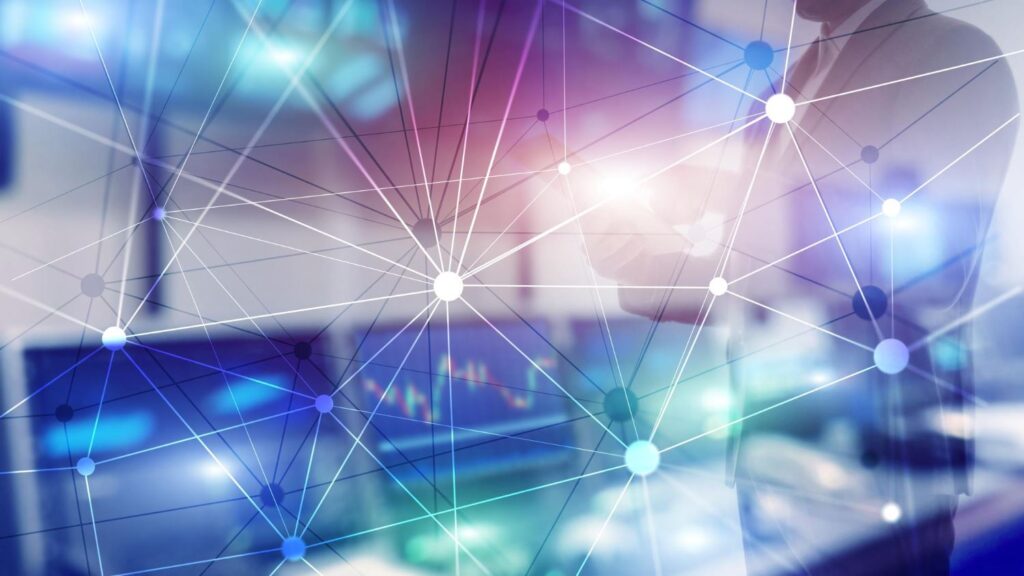
広告運用の世界において、時間は常に重要な要素です。そのため、検索広告やディスプレイ広告の管理において、効率的な操作方法を知ることは不可欠です。
ショートカットキーを適切に使用することで、日々の広告運用業務をよりスムーズかつ迅速に行うことが可能になります。キー操作をマスターすることで、広告管理画面やキャンペーンエディターの操作が格段に楽になり、より多くの時間を分析や戦略立案に充てることができるようになるでしょう。この記事を通じて、これらの貴重なショートカットキーを学び、広告運用の効率化を図りましょう。
広告管理画面とキャンペーンエディターで使用可能なショートカットキー
ショートカットキーには大きく分けて二つのタイプがあります。「キーを同時に押す」と「キーを順に押す」という方法です。例えば、「A」と「B」というキーを使う場合、「A+B」と表記すると、これらのキーを同時に押すことを意味し、「A→B」と表記すると、Aの後にBを押す操作を意味します。
このようにショートカットキーを適切に使用することで、日々の広告運用業務をよりスムーズかつ迅速に行うことが可能になります。これらのキー操作をマスターすることで、広告管理画面やキャンペーンエディターの操作が格段に楽になり、より多くの時間を分析や戦略立案に充てることができるようになるでしょう。
※以下、Windowsのショートカットキーを基準に説明します。Windowsとキーが異なるMacのショートカットキーは()で記載します。
広告管理画面
広告管理画面で使用できるショートカットキーは次のとおりです。
| ショートカットキー (検索広告) | ショートカットキー (ディスプレイ広告) | 機能 |
| Shift+? | Shift+? | ショートカットキー一覧を表示 |
|---|---|---|
| G→C | G→C | [キャンペーン] に移動 |
| G→D | G→D | [広告グループ] に移動に移動 |
| G→K | ー | [キーワード] に移動 |
| G→A | G→A | [広告] に移動 |
| G→O | ー | [広告表示オプション] に移動 |
| G→M | G→M | MCC配下の広告アカウント一覧に移動 |
| Ctrl+C(Mac:Cmd+C) | Ctrl+C(Mac:Cmd+C) | コピー |
| Ctrl+V(Mac:Cmd+V) | Ctrl+V(Mac:Cmd+V) | 貼り付け |
コピーと貼り付けはその他のアプリケーションと同様のキーで操作可能です。コピーと貼り付け以外のショートカットキーは管理画面内の移動に関するものです。
また、移動に関するキーの全てが「G」から始まる2つのキーの順番押しなので、2番目に押すキーだけ覚えてさえしまえば素早く目的の画面に移動できるようになります。
キャンペーンエディター
次に、キャンペーンエディターで使えるショートカットキーを紹介します。使用可能なショートカットキーは、検索広告とディスプレイ広告で異なります。
また、残念ながらMacはYahoo!広告のキャンペーンエディター自体が利用できません。
| 対応画面 | ショートカットキー (検索広告) | ショートカットキー (ディスプレイ広告) | 機能 |
| メニューバー | Alt+F | ー | メニュー:ファイルを開く |
|---|---|---|---|
| Alt+E | ー | メニュー:編集を開く | |
| Alt+V | ー | メニュー:表示を開く | |
| Alt+S | ー | メニュー:検索を開く | |
| Alt+O | ー | メニュー:設定を開く | |
| Alt+H | ー | メニュー:ヘルプを開く | |
| Ctrl+PageUp | ー | アカウントツリーの表示切り替え | |
| Ctrl+F | Ctrl+F | 検索窓に移動 | |
| メイン画面全体 | ー | Ctrl+P | 変更内容をアップロード |
| ー | Ctrl+T | 最新の情報をダウンロード | |
| ー | Ctrl+I | CSVファイルインポート | |
| ー | Ctrl+Shift+I | テキストインポート | |
| ー | Ctrl+E | アカウント内の全てのデータをエクスポート | |
| データエリア | Ctrl+A | Ctrl+A | セルを全選択 |
| Ctrl+Z | Ctrl+Z | 選択行に対して「元に戻す」※選択中のものがひとつ前の状態に戻る | |
| Ctrl+Y | ー | 選択行に対して「やりなおし」 | |
| Ctrl+C | Ctrl+C | 選択行の配下をまとめてコピー | |
| Ctrl+V | Ctrl+V | コピーしたデータの貼り付け | |
| Ctrl+Shift+C | Ctrl+Shift+C | 選択セルをコピー | |
| Ctrl+Shift+V | ー | コピーした選択セルの貼り付け | |
| Ctrl+D | ー | 選択行を削除 | |
| F2 | F2 | 選択セルを編集中にする | |
| Ctrl+H | Ctrl+H | テキストの置換 | |
| Ctrl+Shift+H | Ctrl+Shift+H | テキストの追加 | |
| Ctrl+B | Ctrl+B | 予算(入札価格)の変更 | |
| Delete | Delete | セルを選択した場合:セルの値をクリア行を選択した場合:選択行を削除 | |
| Backspace | ー | セルを編集状態にし、内容をクリア | |
| Esc | Esc | セル編集時の場合:入力を取り消し | |
| アカウントツリー | →(カーソルキー) | →(カーソルキー) | 選択コンポーネントを開く |
| ←(カーソルキー) | ←(カーソルキー) | 選択コンポーネントを閉じる | |
| ー | Ctrl+A | アカウントツリー全選択 | |
| Ctrl+C | Ctrl+C | 選択項目の配下をまとめてコピー | |
| ー | Ctrl+Shift+C | 選択項目のみをコピー | |
| Ctrl+V | Ctrl+V | コピーしたデータの貼り付け | |
| Ctrl+Z | Ctrl+Z | 元に戻す※選択中のものがひとつ前の状態に戻る | |
| F2 | F2 | 名前の変更 | |
| Ctrl+D | Delete | 削除 | |
| 検索窓 | Ctrl+C | Ctrl+C | コピー |
| Ctrl+V | Ctrl+V | 貼り付け | |
| →(カーソルキー) | →(カーソルキー) | 右の検索条件に移動 | |
| ←(カーソルキー) | ←(カーソルキー) | 左の検索条件に移動 | |
| F2 | F2 | 編集中にする | |
| Delete | Delete | 削除 | |
| 複数作成画面・テキストインポート画面 | ー | Ctrl+A | 全選択 |
| ー | Ctrl+C | 選択行または選択項目をコピー | |
| ー | Ctrl+Shift+C | 選択行または選択項目をコピー | |
| ー | Ctrl+V | 選択項目を貼り付け | |
| ー | F2 | 名前の変更 | |
| ー | BackSpace | 末尾の行を削除 | |
| ー | Enter | 末尾の行を選択中:1行挿入それ以外:下に移動 | |
| ー | Delete | 選択行の削除 | |
| サブ画面 | Esc | ー | サブ画面を閉じる |
ショートカットキーの一覧表示方法
広告運用を効率化する上で、知っておくべき重要なポイントがあります。特に便利なのは、ショートカットキーの一覧を簡単に表示できる特定のキーコマンドです。検索広告でもディスプレイ広告でも、「Shift+?」というキーコンビネーションで、使用可能なショートカットキーの全リストを画面上に表示することができます。これは、日々の広告管理作業において、非常に役立つ機能です。
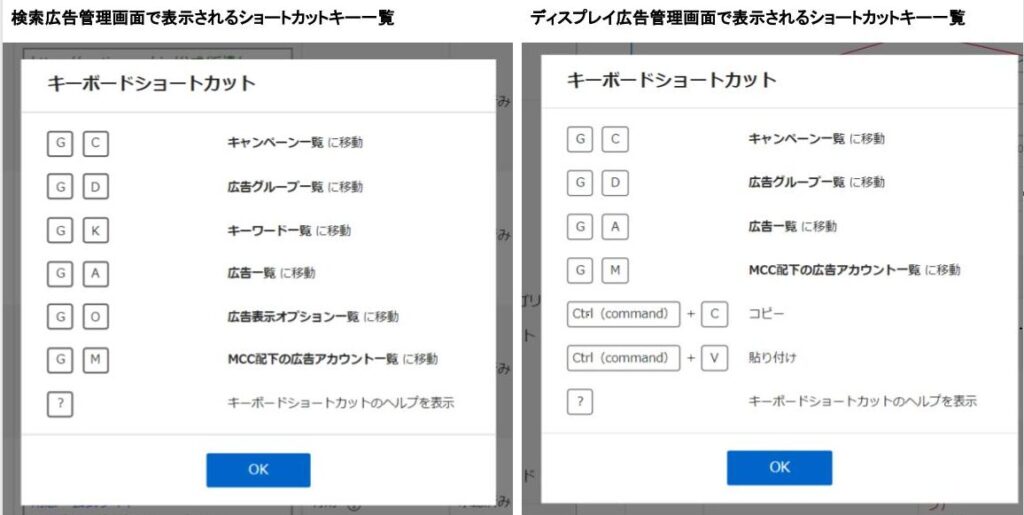
なお、キャンペーンエディターではショートカットキーの一覧を表示するショートカットキーはありません。
おすすめショートカットキー
管理画面とキャンペーンエディターには、なんと合計61種類ものショートカットキーが用意されています。この膨大な数に最初は圧倒されるかもしれませんが、実際には、これらすべてのショートカットキーを一度に覚える必要はありません。
広告管理画面
広告管理画面で使える、おすすめショートカットキーを紹介します。
1.管理画面内の移動
筆者が管理画面でよく使うショートカットキーがこちらです。
| ショートカットキー (検索広告) | ショートカットキー (ディスプレイ広告) | 機能 |
| G→C | G→C | [キャンペーン] に移動 |
|---|---|---|
| G→D | G→D | [広告グループ] に移動に移動 |
| G→K | ー | [キーワード] に移動 |
| G→A | G→A | [広告] に移動 |
| G→O | ー | [広告表示オプション] に移動 |
| G→M | G→M | MCC配下の広告アカウント一覧に移動 |
管理画面を見る際は頻繁に各画面間を移動するので、見たい画面へすぐに移動できるショートカットキーは使う場面も多く、非常に役に立ちます。
特に、「キャンペーン一覧に移動:G→C」「広告グループ一覧に移動:G→D」「広告一覧に移動:G→A」はよく使うので、ぜひ覚えておきましょう。
2.他のアプリケーション同様に使用可能なショートカットキー
他のアプリケーションと同じキー操作で使用できる便利なショートカットキーがあるので紹介します。
コピーと貼り付け
コピーと貼り付けは基本のショートカットキーなので皆さんご存じかと思います。
| ショートカットキー (検索広告・ディスプレイ広告共通) | 機能 | |
| Ctrl+C(Mac:Cmd+C) | コピー | |
|---|---|---|
| Ctrl+V(Mac:Cmd+V) | 貼り付け | |
管理画面でも他ツール同様に、「Ctrl+C(Cmd+C)」でコピー、「Ctrl+V(Cmd+V)」で貼り付けができます。
キャンペーンエディター
次に、キャンペーンエディターで活用したいショートカットキーを紹介します。
3.最新の情報をダウンロード
キャンペーンエディターを開いたらまず行うデータの更新もショートカットキーでスムーズに行えます。
| ショートカットキー (ディスプレイ広告のみ) | 機能 |
| Ctrl+T | 最新の情報をダウンロード |
|---|
キャンペーンエディターの更新漏れで設定が巻き戻ってしまうミスは、発生後も見逃しやすく成果にも大きな影響がでるため、キャンペーンエディターを利用する際は絶対に防ぎたいミスの1つです。そんなミスを起こさないためにも「Ctrl+T」を癖づけておきましょう。
4.変更内容をアップロード
次は、変更内容のアップロードに関するショートカットキーを紹介します。
| ショートカットキー (ディスプレイ広告のみ) | 機能 |
| Ctrl+P | 変更内容をアップロード |
|---|
「Ctrl+P」で「データのアップロード」の画面を開くことができます。前述の「最新の情報をダウンロード:Ctrl+T」と併せて、癖づけしておきたいショートカットキーですね。
5.選択コンポーネントの開閉
キャンペーンエディター内のアカウントツリー(※)で使用できるショートカットキーです。
アカウントツリー内でアカウントやキャンペーンの開閉ができます。
| ショートカットキー (検索広告・ディスプレイ広告共通) | 機能 |
| →(カーソルキー) | 選択コンポーネントを開く |
|---|---|
| ←(カーソルキー) | 選択コンポーネントを閉じる |
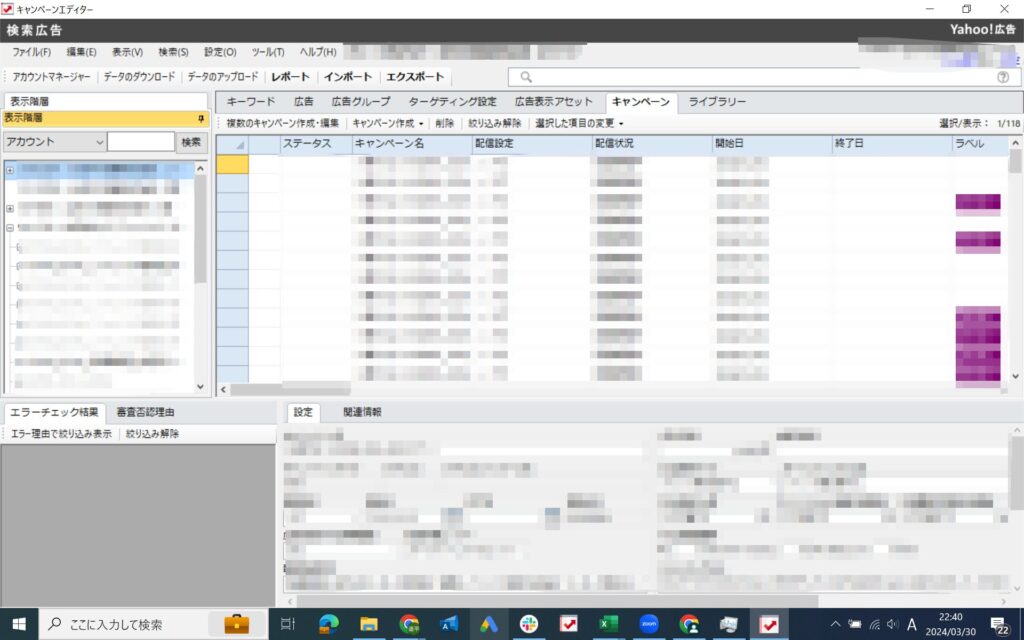
アカウントやキャンペーンの開閉は、各項目の左にある「+」ボタンを押して行います。ただこの「+」ボタンが小さく押しにくいのですが、このショートカットキーを使うとキー操作ひとつで簡単にアカウントやキャンペーンを開閉できます。
※アカウントツリーでは、広告アカウントやキャンペーンの一覧を確認したり、編集する対象を選択したりできます
6.他のアプリケーション同様に使用可能なショートカットキー
キャンペーンエディターにも、他のアプリケーション同様に使えるショートカットキーがあります。
コピーと貼り付け
コピーと貼り付けは、キャンペーンエディターでも、もちろん使用できます。
| ショートカットキー (検索広告・ディスプレイ広告共通) | 機能 | |
| Ctrl+C(Mac:Cmd+C) | コピー | |
|---|---|---|
| Ctrl+V(Mac:Cmd+V) | 貼り付け | |
既存のキャンペーンをもとにして新たなキャンペーンを作成したり、既存の広告を別の広告グループに複製したい場合などはこのショートカットキーが便利です。
複数の項目を選択する
複数の項目を選択するショートカットキーです。Yahoo!広告ヘルプのショートカットキー一覧に記載はありませんが、エディターでも使用できます。
| ショートカットキー (検索広告・ディスプレイ広告共通) | 機能 | |
| Shift+[上下矢印キー] | 複数の項目を選択 | |
|---|---|---|
Shiftキーを押しながら[上下矢印キー]を入力すると、複数の項目を選択できます。一括で多くの項目を複製したい場合に重宝します。
操作のやり直し
誤った操作をしてもひとつ前の状態に戻してくれるショートカットキーです。
| ショートカットキー (検索広告・ディスプレイ広告共通) | 機能 | |
| Ctrl+Z(Mac:Cmd+Z) | 元に戻す ※選択中のものがひとつ前の状態に戻る | |
|---|---|---|
間違った入力や削除など、意図しない操作をしてしまった場合に「Ctrl+Z(Mac:Cmd+Z)」で操作の巻き戻しができます。
テキストの一括置換
「テキストを置換」のメニューを開くショートカットです。
| ショートカットキー (検索広告・ディスプレイ広告共通) | 機能 |
| Ctrl+H | テキストの置換 |
|---|
多くの広告文などを一括で大量に変更したい場合に非常に便利です。
置換したい項目を選択し、「Ctrl+H」を入力すると下記の画面が表示されますので、置換前のテキストと置換後のテキストをそれぞれ入力すれば、一括で置換できます。
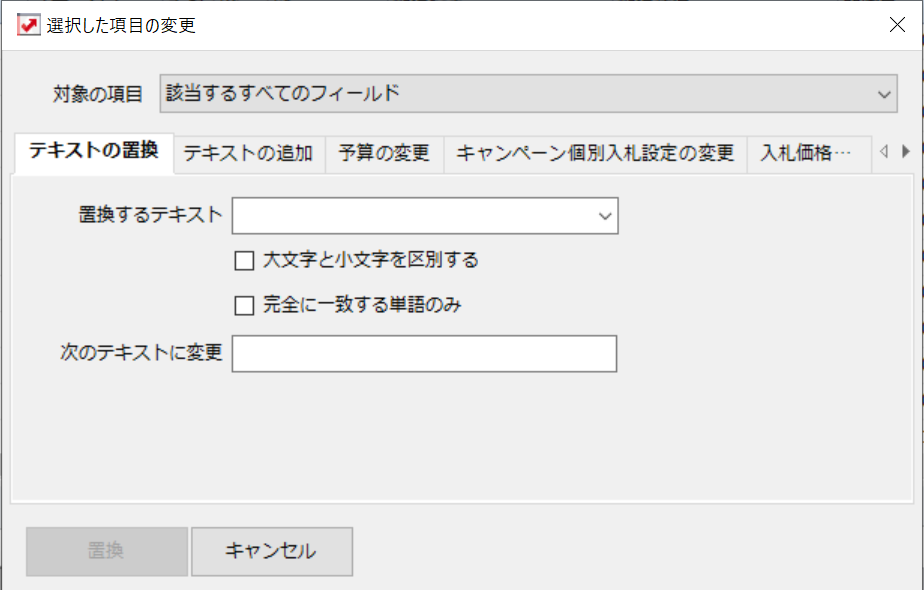
まとめ
管理画面やキャンペーンエディターのショートカットキーについて、多くの広告運用者の皆さんは、「使わなくても操作できるし、そもそも存在すら知らない」という理由から、これらの便利な機能を活用していないのではないでしょうか。
ショートカットキーを使うことで、作業効率が飛躍的に向上し、さらにはその節約された時間を他の重要な施策に充てることが可能になります。この記事で紹介されたショートカットキーの中でも、特に推奨したいのは、キャンペーン一覧に素早く移動する「G→C」という操作です。広告運用の日常では、キャンペーン一覧にアクセスする機会が非常に多く、このショートカットキーを使うことで、効率的かつ迅速に操作できます。
また、Google広告やYahoo!広告など、異なる広告プラットフォームでも同じ「G→C」の操作が使える点も、このショートカットキーの大きな利点です。一度この便利さを体験すれば、もう元の方法には戻れないほど、作業がスムーズになることを保証します。
もし今までショートカットキーを使ったことがないという方がいらっしゃれば、この機会に是非その利便性を体験してみてください。きっと、これまでの広告運用のやり方が一変するはずです。



